Spis treści
- Sätt 1. Förbigå Windows inloggningsskärm utan lösenord via verktyget för borttagning av lösenord
- Sätt 2. Förbigå Windows inloggningsskärm utan lösenord via diskett för återställning av lösenord
- Sätt 3. Förbigå Windows inloggningsskärm utan lösenord via ett annat administratörskonto
- Sätt 4. Förbigå Windows inloggningsskärm utan lösenord via kommandotolken
Om du inte kan komma ihåg lösenordet för din dator, finns det något sätt att kringgå Windows inloggningsskärm utan lösenord ? Svaret är JA! För att hjälpa dig komma åt ditt Windows-konto kommer den här artikeln från EaseUS att presentera 4 praktiska metoder för att kringgå inloggningsskärmen. Läs vidare för att lära dig detaljerna.

Sätt 1. Förbigå Windows inloggningsskärm utan lösenord via verktyget för borttagning av lösenord
För att kringgå Windows-inloggningsskärmen utan att ta för mycket tid är det bästa valet att använda ett professionellt verktyg för borttagning av lösenord. Ett av de bästa verktygen är EaseUS Partition Master Professional , som har ett vänligt gränssnitt och en funktion som heter Password Reset som låter dig kringgå Windows-lösenordet på några sekunder.
Ladda ner den kraftfulla programvaran och ta en USB-enhet. Låt oss få det här gjort.
Steg 1. Sätt in mål-USB-disken i datorn, ladda ner och kör EaseUS Partition Master, och klicka på "Toolkit" > "Återställ lösenord."

Steg 2. Ett litet fönster dyker upp. Efter att ha läst den noggrant, klicka på "Skapa".

Steg 3. Välj rätt USB-minne eller extern mobil hårddisk och klicka på "Skapa" igen. Vänta tålmodigt. När lösenordsåterställningen har skapats, klicka på "Slutför".

Steg 4. Ta bort lösenordsåterställnings-USB, sätt in den i den låsta datorn och starta om. Du kommer att bli ombedd att byta startenhet för att starta upp datorn från USB. När det är klart kommer systemet automatiskt att starta från USB.
Steg 5. Efter omstart, hitta EaseUS Partition Master igen och gå till "Återställ lösenord." Alla konton på datorn kommer att visas i gränssnittet; klicka på målkontot och markera "Återställ och lås upp."

Steg 6. När du får den här uppmaningen klickar du på "Bekräfta" för att fortsätta. Ditt lösenord kommer att raderas.

Om du vill lära dig skillnaden mellan Windows PIN och lösenord, erbjuder den här artikeln detaljerad information.

Windows PIN vs Lösenord - Vad är skillnaden
Den här artikeln täcker allt du vill veta om Windows PIN och lösenord. Läs vidare för att lära dig mer. Läs mer >>
Glöm inte att dela detta kraftfulla verktyg med din familj och vänner som kanske också behöver det.
Sätt 2. Förbigå Windows inloggningsskärm utan lösenord via diskett för återställning av lösenord
Vad ska du göra om du är utestängd från Windows-inloggningsskärmen? Du kan kringgå Windows-inloggningsskärmen genom att skapa en diskett för lösenordsåterställning . En diskett för återställning av lösenord innehåller nödvändiga filer och instruktioner som kan hjälpa dig att återställa Windows-datorlösenordet. Följ guiden nedan och använd din disk för lösenordsåterställning.
Steg 1. Slå på datorn och ange ett slumpmässigt fel lösenord.
Steg 2. På inloggningsskärmen, tryck på "Återställ lösenord" och anslut disketten för lösenordsåterställning till din PC.
Steg 3. Välj disken i guiden Lösenordsåterställning.
Steg 4. Ange ett nytt lösenord och ett tips som du kan komma ihåg.
Steg 5. Klicka på "Nästa" och "Slutför" för att slutföra proceduren.

Om du har problem med att skapa en disk för lösenordsåterställning, kommer följande artikel att guida dig om hur du löser problemet.
Löst: Kan inte skapa Windows 10 Password Reset Disk
Varför kan jag inte skapa en Windows 10-diskett för lösenordsåterställning? Vad kan jag göra för att lösa det här problemet så att en disk för lösenordsåterställning kan skapas i Windows 10? Den här informativa artikeln innehåller allt du behöver för det här problemet. Fortsätt lära dig.

Sätt 3. Förbigå Windows inloggningsskärm utan lösenord via ett annat administratörskonto
Om du inte har en USB-disk just nu, men det finns ett andra administratörskonto i ditt system, kan det också rädda din dag. Så länge du har tillgång till administratörskontot kan du logga in på det kontot och ändra lösenord för andra konton .
Steg 1. Logga in på ett annat tillgängligt administratörskonto på din dator.
Steg 2. Sök efter och öppna kontrollpanelen i Start-menyn.
Steg 3. Gå till avsnittet Användarkonton och välj "Hantera ett annat konto."

Steg 4. Välj det målkonto du vill kringgå och tryck på "Ändra lösenord".
Steg 5. Ange ditt nya lösenord och tips. Klicka sedan på "Ändra lösenord".
Läs också:
Sätt 4. Förbigå Windows inloggningsskärm utan lösenord via kommandotolken
Förutom ovanstående metoder kan Kommandotolken också hjälpa dig att kringgå lösenordet för ditt låsta konto. Det här sättet är dock ganska svårt, även för vissa användare som har använt Windows i flera år. Följ instruktionerna steg för steg för att säkerställa korrekt funktion.
Steg 1. Skapa en Windows-startbar USB-enhet på en giltig dator om du inte har en.
Steg 2. Sätt i USB-enheten i den låsta datorn och ställ sedan in den att starta från USB-enheten .
Steg 3. Klicka på "Nästa" och "Reparera din dator" i installationsfönstret för Windows.
Steg 4. Gå till "Felsökning" och "System Image Recovery."
Steg 5. Fönstret "Re-image your computer" kommer att dyka upp. Tryck på "Avbryt" och "Nästa" för att gå vidare.
Steg 6. Tryck sedan på "Avancerat" och välj sedan "Installera en drivrutin". Klicka på "OK" så får du upp en dialogruta Öppna.
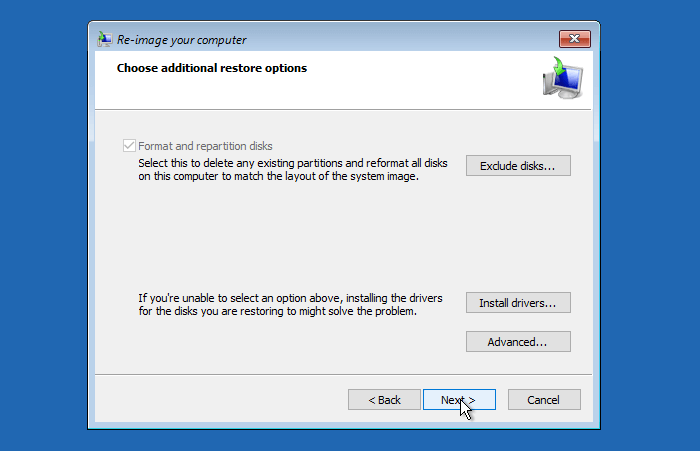
Steg 7. Navigera till C:\Windows\System32 . (Systemenhetsbokstaven "C" kan skilja sig åt beroende på var ditt Windows är installerat.)
Steg 8. I mappen System32, hitta Utilman.exe och byt namn på den till Utilman1.exe . Uppdatera sedan mappen.
Steg 9. Hitta sedan cmd.exe och döp om det till Utilman.exe .
Steg 10. Stäng alla fönster och tryck på "Fortsätt" på skärmen Välj ett alternativ för att starta om datorn.
Steg 11. Klicka på "Radera åtkomst" på Windows-inloggningsskärmen för att se kommandotolksfönstret.
Steg 12. Ange netanvändarnamn "" och tryck på "Enter" för att ta bort ditt Windows-lösenord. (Ersätt användarnamn med ditt Windows-kontonamn.)
Steg 13. Stäng kommandotolken och tryck på "Logga in" för att öppna Windows utan lösenord.
Om du föredrar en videoguide för att kringgå Windows-inloggningsskärmen kan följande sida hjälpa dig.
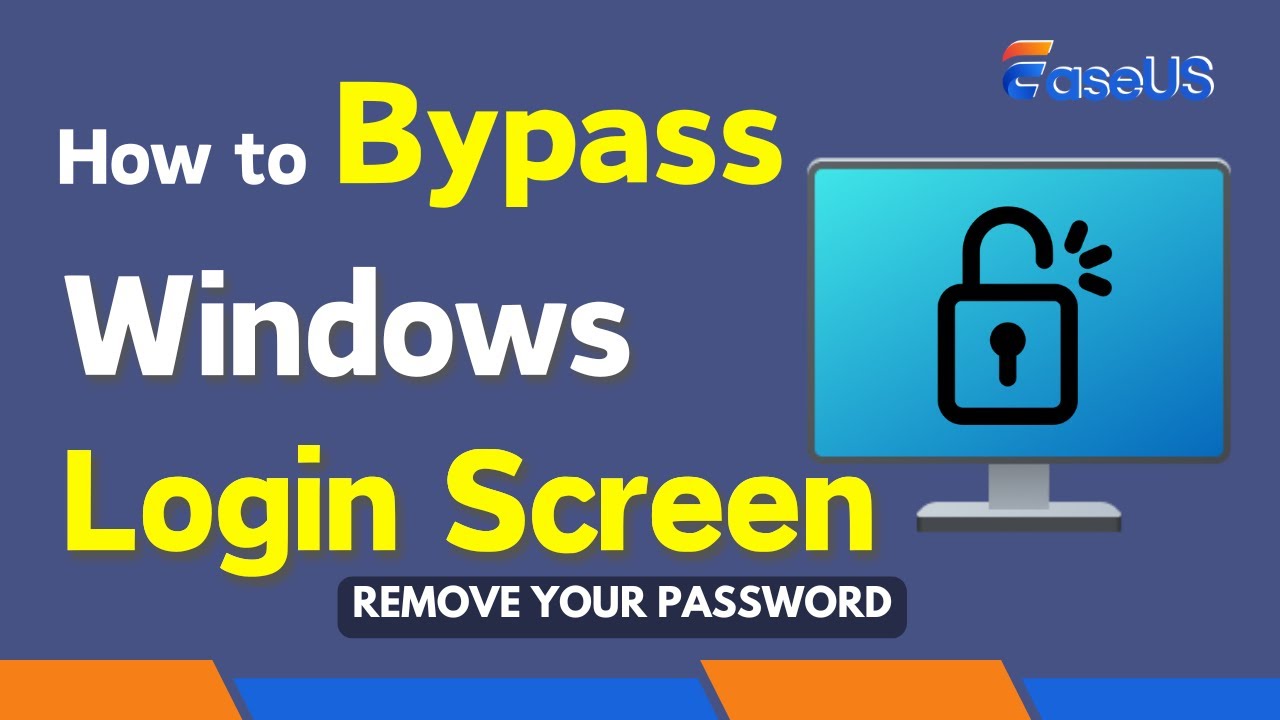
Klicka på knapparna nedan för att dela den här artikeln på dina sociala medier och hjälpa fler användare.
Slutsats
Av alla metoder för att kringgå Windows-inloggningsskärmen utan lösenord är EaseUS Partition Master den enklaste och snabbaste. Den har möjlighet att ta bort lösenordet utan inloggning så att du kan återställa det. Men om du inte vill ladda ner programvara från tredje part har vi även tillhandahållit andra praktiska metoder. Hoppas du kan komma in i Windows-systemet efter att ha läst den här artikeln.
Vanliga frågor om Bypass Windows inloggningsskärm utan lösenord
Nedan finns några vanliga frågor från andra användare och motsvarande svar som kan vara användbara för dig.
1. Hur får jag Windows att automatiskt logga in utan lösenord?
Hur loggar man in på Windows automatiskt utan lösenord? Så här gör du:
- Tryck på "Windows" + "R" och ange regedit för att öppna Registereditorn.
- Navigera till HKEY_LOCAL_MACHINE\SOFTWARE\Microsoft\WindowsNT\CurrentVersion\PasswordLess\Device .
- Dubbelklicka på "DevicePasswordLessBuildVersion" och ändra värdet till "0".
- Tryck på "Windows" + "R" och ange netplwiz för att öppna användarkonton.
- Avmarkera alternativet "Användare måste ange ett användarnamn och lösenord för att använda den här datorn".
2. Hur kan jag återställa en dator om jag har glömt administratörslösenordet?
För att återställa en dator utan lösenord måste du:
- Håll ned "Shift" och tryck på starta om din dator.
- Gå till "Felsökning" > "Återställ den här datorn". Återställ sedan din dator efter att ha valt ett avancerat alternativ.
3. Kan du låsa upp ett lösenord för en bärbar dator?
Ja, du kan låsa upp en bärbar dator utan lösenordet på några sätt. En diskett för återställning av lösenord eller en installationsskiva för Windows kan båda hjälpa dig att låsa upp den bärbara datorn. Om du inte har en förberedd disk kan du också ta till tredjepartsprogram som EaseUS Partition Master.
Powiązane artykuły
-
Hur man konverterar NTFS till FAT32 utan att förlora data
![author icon]() Joël/2024/09/11
Joël/2024/09/11
-
Disken är skrivskyddad i Windows 11/10/8/7 | 6 fixar
![author icon]() Joël/2024/10/17
Joël/2024/10/17
-
10 bästa gratis ISO-brännarprogramvara för Windows [Ny checklista]
![author icon]() Joël/2024/09/27
Joël/2024/09/27
-
5 sätt | Återställ Windows 10-lösenord utan disk 🔥
![author icon]() Joël/2024/10/23
Joël/2024/10/23
